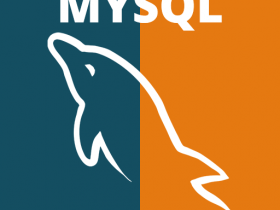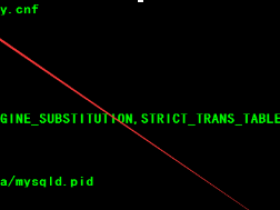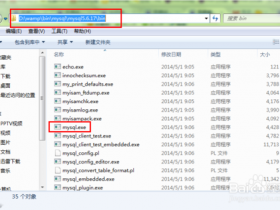- A+
方法一:
1、在DOS窗口下输入 net stop mysql5或 net stop mysql
2、开一个DOS窗口,这个需要切换到mysql的bin目录。
一般在bin目录里面创建一个批处理1.bat,内容是cmd.exe运行一下即可就切换到当前目录,然后输入
|
1 |
mysqld-nt --skip-grant-tables; |
或
|
1 |
mysqld --skip-grant-tables; |
不要关闭窗口
3、再开一个DOS窗口, mysql -u root
4、输入:
|
1 2 3 4 |
use mysql update user set password=password("new_pass") where user="root"; flush privileges; exit |
5、使用任务管理器,找到mysqld-nt的进程,结束进程或下面的步骤
1,停止MYSQL服务,CMD打开DOS窗口,输入
|
1 |
net stop mysql |
2,在CMD命令行窗口,进入MYSQL安装目录 比如
|
1 |
E:\Program Files\MySQL\MySQL Server 5.0\bin |
示范命令:
输入 e:回车,
输入cd "E:\Program Files\MySQL\MySQL Server 5.0\bin"
注意双引号也要输入,这样就可以进入Mysql安装目录了.
3,进入mysql安全模式,即当mysql起来后,不用输入密码就能进入数据库。
命令为: mysqld-nt --skip-grant-tables
4,重新打开一个CMD命令行窗口,输入mysql -uroot -p,使用空密码的方式登录MySQL(不用输入密码,直接按回车)
5,输入以下命令开始修改root用户的密码(注意:命令中mysql.user中间有个“点”)
mysql> update mysql.user set password=PASSWORD('新密码') where User='root';
6,刷新权限表
|
1 |
mysql> flush privileges; |
7,退出
mysql> quit
这样MYSQL超级管理员账号 ROOT已经重新设置好了,接下来 在任务管理器里结束掉 mysql-nt.exe 这个进程,重新启动MYSQL即可!(也可以直接重新启动服务器)
MYSQL重新启动后,就可以用新设置的ROOT密码登陆MYSQL了!
方法二:
首先在 MySQL的安装目录下 新建一个pwdhf.txt, 输入文本:SET PASSWORD FOR 'root'@'localhost' = PASSWORD('*****');
红色部份为 需要设置的新密码
用windows服务管理工具或任务管理器来停止MySQL服务 (任务管理器K掉 mysqld-nt 进程)
Dos命令提示符到 MySQL安装目录下的bin目录 如我的是 D:\Program Files\MySQL\MySQL Server 5.1\bin
然后运行: mysqld-nt --init-file=../pwdhf.txt
执行完毕 停止MySQL数据库服务 (任务管理器K掉 mysqld-nt 进程),然后再重新以正常模式启动MYSQL 即可